Appleは、2023年7月26日をもってマイフォトストリーム機能を廃止すると発表しました。
マイフォトストリームのサービス終了について
マイフォトストリーム機能とは、写真フォルダに新規で写真が追加されると、
この機能を使用している他のデバイスから共有することができる機能です。
この機能は過去30日間の写真が追加されます。
非常に便利な機能な「マイフォトストリーム」機能の終了による
影響がある人もいるでしょう。
7月26日に完全終了ですが、段階的に機能の廃止を行うと発表しています。
6月26日以降には、自動アップロード機能が廃止され、
以降に追加した写真や動画等、アルバムは同期されません。
この機能を使っているかの確認方法のほか、
機能終了による影響や対応について記していきます。
マイフォトストリーム機能を使っているか確認する方法
マイフォトストリーム機能を使っているか確認をしましょう。
カメラで撮影した写真が入る「写真」アプリのアルバムに、
「マイフォトストリーム」というフォルダがあれば、この機能を使っています。
上記のような確認方法もありますが、機能を使用するか否か設定できるので
この設定が有効になっているかという確認方法もあります。
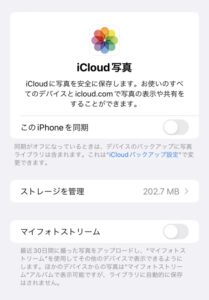
「設定」アプリより、
アカウント項目(AppleIDの表示名※AppleID、iCloud、メディアと購入) >
iCloud > 写真 > マイフォトストリーム
この項目が有効になっていれば、使用しています。
無効になっていれば、使用していないと判断できます。
iCloud写真との違い
フォトストリームは、iCloud機能ではありますが、
iCloudのストレージ制限(無料枠では5GB)に影響されません。
フォトストリームは同じAppleIDが紐づけられたデバイス間で30日間、共有できる
機能です。また、オリジナルデータがデバイスから削除されると自動的に削除されます。
実態は、デバイス間の共有のため、iCloudから配信という形ではあるものの、
機能的にはiCloudを感じさせない、デバイス間共有のようなサービスです。
そのため、iCloud内の機能であるフォトストリームですが
iCloud写真とは別物と考えて良いでしょう。
iCloudの写真に保存してある写真は、
フォトストリーム終了に伴う影響はありません。
このサービスが終了することによる影響と、それまでに行うことは?
サービス終了による影響は?
2023 年 7 月 26 日までには、iCloud に残っている写真はなくなり、サービス終了となる見通しです。
マイフォトストリーム機能が廃止すると、
マイフォトストリーム上の写真データが全て失われます。
マイフォトストリームの写真は、少なくとも 1 台のデバイスにすでに保存されているため、そのデバイスにオリジナルの写真が残っている限り、今回の変更に伴い写真が消失する事態にはなりません。必要な写真が特定の iPhone、iPad、または Mac のライブラリにまだ入っていない場合は、そのデバイスのライブラリに保存しておくようにしてください。
今後、撮影した写真やビデオをお使いのすべてのデバイスで同期し、iCloud に安全に保管しておく方法としては、iCloud 写真が一番です。
ただし、マイフォトストリーム上にある写真は、
必ずいずれかのデバイス内に保存されている。と記されています。
確かに、その通りですが前提として「オンライン状態」ということです。
つまり、以前使っていたデバイス等で、「マイフォトストリーム」機能を使っており、
そのままオフラインで写真を削除または紛失した場合、
「マイフォトストリーム」の写真がオリジナルになります。
そのため、機能廃止とともに、そのオリジナルデータは削除されるわけです。
それまでに行う対応は?
現在マイフォトストリームにある写真がまだライブラリに入っていない場合は、それらの写真をデバイスに保存できます。
- 写真 App を開いて、「アルバム」をタップします。
- 「マイフォトストリーム」>「選択」の順にタップします。
- 保存したい写真をタップして、共有ボタン
>「画像を保存」の順にタップします。
お使いのデバイスに保存をしましょう。
共通のAppleIDを使っているデバイスでマイフォトストリーム機能を使っている場合、
共通のマイフォトストリームフォルダに追加されます。
そのため、デバイスに保存すると当デバイスから追加されたデータが重複してしまいますが、致し方なしですね。
「写真」アプリのその他より「重複項目」という重複している画像を結合できる機能もあるので、全て保存したのちに結合する方法もよいでしょう。
いずれにせよ、マイフォトストリーム内の写真を閲覧し、
消えても問題ないか確認する必要があるでしょう。
あくまで、マイフォトストリームは、過去30日間のデータのみ存在するため
作業量は少なそうです。
おわりに
今回は、マイフォトストリームという機能の廃止発表についてまとめました。
マイフォトストリームは2011年から追加された機能です。
現在では、AirDropやiCloudなどそれに代わる機能があります。
そのため、マイフォトストリームは終焉を迎えたのでしょう。
余談
写真などのデータは、iCloudやGoogleDriveといった
クラウドに保存する方が増えていることでしょう。
iCloudの無料枠は5GBで、それ以降はデータ容量に応じた
サブスクリプションとなります。
サブスクを使わず、デバイスに保存している場合でも
デバイス容量増加と比例しカメラ技術が
向上し一画像あたりのデータサイズも大きくなっています。
そのためデバイスの買い替えによるデータ移行の負担や
デバイス容量以上のバックアップデータ等の問題が発生することでしょう。
また、リスクヘッジのためにも
クラウドに保存という選択肢となるでしょう。
ただし、これらはかなりの費用負担となります。
そのため、私個人としてはNASやハードディスク等に保存をお勧めしています。
もちろんこの方法もリスクは伴いますので
複数のバックアップとっておいた方が良いものの、
設定をすれば外出先でも画像を閲覧できるので
クラウドとの使用感に差は感じません。
NAS(ネットワーク使用できるストレージサーバ)

私は、SynologyのNASが非常におすすめですね。
サポートがしっかりしており、操作性も抜群で
RAIDを組め、ストレージの不具合が発生した場合に通知も設定できます。
私は、DS220+を使用しており
4TBのHDDを2本装着しRAID1(ミラーリング設定)をしています。
また、外付けHDDでこのデータをバックアップしております。
本来であれば災害時のため遠隔地が理想ですが
そこまで至ってません。
このような感じでサブスク沼から抜け出せなくなる前に
こういったNASを導入するとよいでしょう。
もちろん知識は必要ですので購入前や
購入後(マニュアルがしっかりしています)でも勉強する必要があるでしょう。
ありがとうございます。
















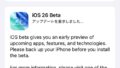

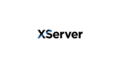

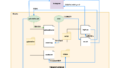




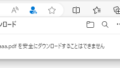
コメント